第2回 「忘れちゃいけない!WindowsとWordの機能を再確認」~基本的、でも重要!使うと使わないとでは圧倒的な差!~
| 掲載誌 | 雑誌「アクセスさいたま」(財団法人埼玉県中小企業振興公社) | |
|---|---|---|
| 掲載年月 | 2006年5月(第2回) | |
| 執筆者 | (株)アイドゥ 三原崇人 | |
Windows(正式名:Microsoft Windows、以下「ウィンドウズ」)は常時使用、ワード(正式名:Microsoft Office Word)も使用頻度の高いソフトです。これらを使いこなせるか否かでは、仕事の能率に格段の差が出ます。新入社員のいる会社の方々は、この機会に本書を片手にしっかりと新人教育をしておきましょう。
覚えておきたい!ショートカットキー
| 機能 | 操作 |
| 切り取り | 「Ctrl」+「x」 |
| コピー | 「Ctrl」+「c」 |
| 貼り付け | 「Ctrl」+「v」 |
| 元に戻す | 「Ctrl」+「z」 |
| やり直し | 「Ctrl」+「y」 |
| 検索 | 「Ctrl」+「f」 |
| 上書き保存 | 「Ctrl」+「s」 |
様々な作業がマウスを使わずにできます。他にも数々のショートカットがあります。ウィンドウズの「スタート」から「ヘルプとサポート」を開き「Windows ショートカット キーの概要」と検索すると閲覧できます。必要なショートカットは積極的に活用しましょう。
検索・置換で修正も楽々
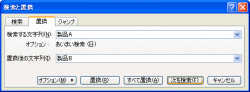 |
文書中に修正したい部分が見つかった場合、最初から順に目で探すよりも効率の良い方法、それが「検索・置換」の機能です。「検索」で該当部分の発見がスムーズに行えます。また「製品A」と書かれている部分を「製品B」に変える、というように、一律で修正する場合は「置換」が便利です。操作方法は、以下の通りです。(図表2)
- メニューバーの「編集」を選択
- 「置換」を選択
- 「検索する文字列」に修正前の語句を記入、「置換後の文字列」に修正後の語句を記入
- 「置換」をクリック
これらの機能は、修正部分を一気に絞り込めるため、文書が長いほど効力を発揮します。
単語登録機能を有効活用
|
- ワードのメニューバーにある「編集」を選択
- 「日本語入力辞書への単語登録」を選択
- 「読み」に変換前の言葉を入力、「語句」に変換後の漢字を入力
- 「品詞」を選択
- 「登録」ボタンをクリック
人名だけでなく社名や部署など間違えやすいものは短縮して登録しておく手もあります。例えば「株式会社アイドゥ」を「あいd」と登録。これで変換の手間は減り、誤字脱字の心配もなくなり、一石二鳥です。
「スタイルと書式」を賢く利用する
ワードで報告書・企画書など体裁の整った文書を作成する場合に重宝できるのがスタイルです。
スタイルとは「見出しは太字でフォントを少し大きくする」といった文字や段落の見栄えを定義付けし管理するものです。該当部分を1ヶ所ずつ変更するのでなく、全体を管理・変更することで一括変更が可能になります。
まずは「スタイルと書式」の作業ウィンドウを表示させます。
- メニューバーの「書式」を選択
- 「スタイルと書式」を選択
では、前号の記事を例に、「見出し2」の指定と、文字の大きさを22ポイントに一括で変更する手順を追ってみましょう。(図表5)
- 該当部分を選択し、作業ウィンドウの「見出し2」をクリック
- 「見出し2」にカーソルを合わせると出てくる右側の「∨」をクリック
- 「変更」を選択
- 出てきたウィンドウでフォントサイズの「22」を選択
- 「OK」ボタンを押す
私はこの機能を知らなかった頃、修正をするにも効率が悪いだけでなく変更忘れもありがちでした。「スタイルと書式」の機能を知って、こんな便利な機能があったのかと驚いたものです。
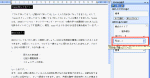 | 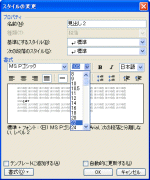 |  | ||
| クリックすると「見出し2」が指定される | 見出し2の書式を一括変更 | 文字フォントが拡大した |
目次も自動生成
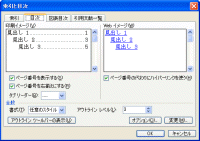
「スタイルと書式」には便利な付加機能があります。目次も自動で作成できるのです。手順をご紹介しましょう。(図表6)
- メニューバーから「挿入」を選択
- 「参照」から「索引と目次」を選択
- 「目次」のタブをクリック
- 「OK」ボタンをクリック
標準では、「見出し1」「見出し2」「見出し3」が、順に「章」「節」「項」のように構成されており、自動的に字下げレイアウトされます。
「ページ番号を表示する」にチェックを入れておけば、図表7のように各見出しに自動的にページ番号が振られます。例え10ページある資料の3枚目に1ページ追加したとしても、1ページずつ確認しながらページ番号を変更する必要もありません。目次上で右クリックし「フィールドの更新」から「目次をすべて更新する」を選択すれば、番号や見出しが一挙に更新されます。手書きで目次を作成していた人にとっては目からウロコでしょう。
いろんな機能を探索しよう
図表7に各ソフトで使用可能な機能をまとめました。この図表で分かるようにウィンドウズ上で可能なことは付属ソフトでも可能な場合が多々あります。便利なものを知っている場合は他ソフトでも試して、さらなる効率化を図りましょう。
| 単語登録 | 検索・置換 | ショートカットキー | スタイルと書式 | 目次 | |
| Windows | ○ | △(検索のみ) | ○ | ― | ― |
| Word | ○ | ○ | ○ | ○ | ○ |
| Excel | △(※1) | ○ | ○ | △(※2) | ― |
| メモ帳等 | △(※1) | ○ | ○ | ― | ― |
EDIT
カテゴリ:
トラックバック(0)
このブログ記事を参照しているブログ一覧: 第2回 「忘れちゃいけない!WindowsとWordの機能を再確認」~基本的、でも重要!使うと使わないとでは圧倒的な差!~
このブログ記事に対するトラックバックURL: http://www.eyedo.jp/cgi-bin/mt/mt-tb.cgi/130




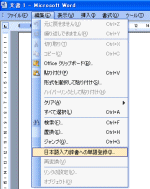
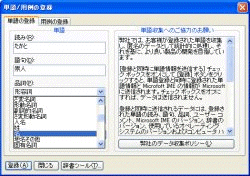
コメントする